Sling TV to znana amerykańska usługa telewizyjna oparta na aplikacjach, która zapewnia strumieniowe przesyłanie różnych kanałów z całego świata. To idealna platforma dla widzów, którzy uwielbiają oglądać międzynarodowe programy. Nie tylko programy telewizyjne, ale także Sling transmituje na żywo wiadomości, sport i treści na żądanie w Internecie. Użytkownicy nie potrzebują już anteny ani połączenia kablowego z Sling, możesz przesyłać strumieniowo na swoje komputery stacjonarne, laptopy, urządzenia z systemem Android lub iOS, urządzenie Roku i inne, dzięki czemu jest to wygodna usługa w użyciu. Jednak użytkownicy Sling TV narzekali na problemy z ładowaniem. Jeśli masz również do czynienia z tym samym problemem, jesteś we właściwym miejscu, ponieważ jesteśmy tutaj z doskonałym przewodnikiem, który pomoże Ci dowiedzieć się, jak naprawić Sling TV w systemie Windows 10. Więc bez zbędnych ceregieli zacznijmy znając niektóre z godnych uwagi powodów, dla których Sling TV nie działa.
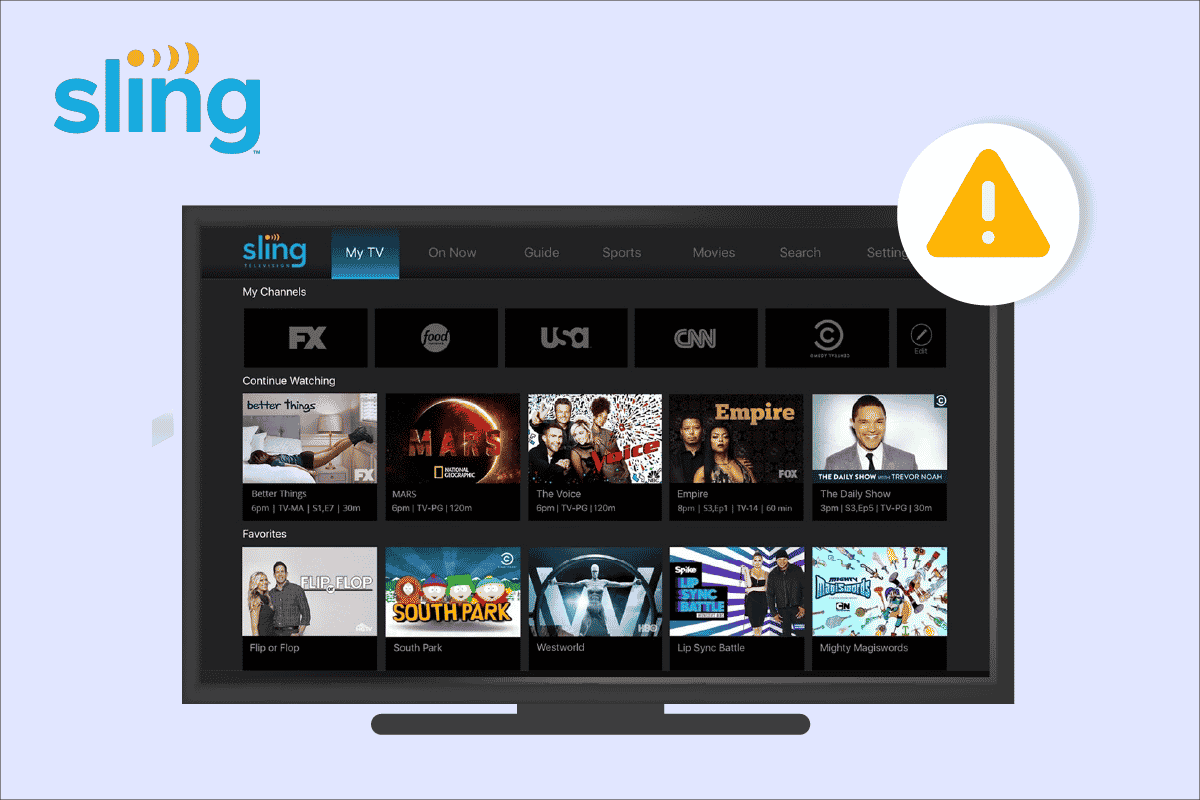
Spis treści:
Jak naprawić Sling TV Down w systemie Windows 10?
Problem Sling TV down jest najczęściej doświadczany przez użytkowników na różne sposoby, dla niektórych nie tylko ładuje się lub uruchamia, podczas gdy dla innych ładuje się, ale nie wyświetla żadnych kanałów. Ten problem występuje z następujących przyczyn:
- Błąd oprogramowania
- Tymczasowa usterka
- Problemy z połączeniem internetowym
- Problemy z pamięcią podręczną aplikacji
- Awaria serwera zawiesia
Chociaż problemy związane z Sling TV to głównie usterki techniczne, wszystkie są łatwe do rozwiązania i można je rozwiązać za pomocą prostych metod, które dla Ciebie przygotowaliśmy. Zacznijmy więc od jednej z pierwszych metod, które pomogą Ci rozwiązać problem:
Uwaga: Sling TV jest dostępny tylko w Stanach Zjednoczonych.
Metoda 1: Uruchom ponownie aplikację Sling TV
Czasami tymczasowe usterki w aplikacji Sling TV mogą być również przyczyną braku ładowania Slinga w systemie Windows, dlatego prostą rzeczą w tym przypadku jest zatrzymanie aplikacji na pulpicie i ponowne jej uruchomienie. Przyjrzyjmy się krokom tego samego dla użytkowników komputerów stacjonarnych:
1. Zamknij aplikację Sling TV.
2. Ponownie uruchom aplikację Sling TV na swoim komputerze.
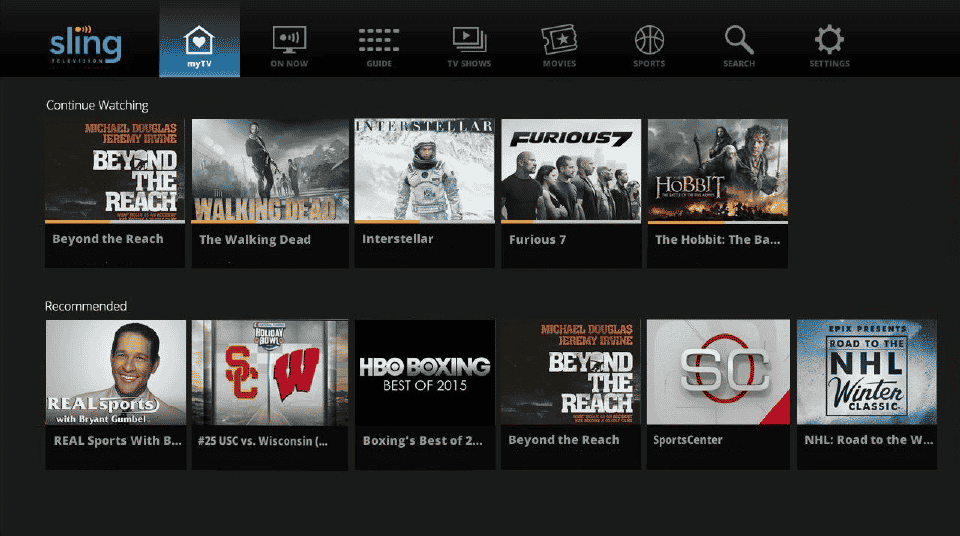
3. Teraz zaloguj się na swoje konto i sprawdź, czy błąd Sling nie ładowania nadal występuje.
Metoda 2: Sprawdź awarię serwera Sling
Jedną z najczęstszych przyczyn braku ładowania Slinga jest awaria serwera. Często się tego doświadcza i dzieje się to na końcu serwera. W takim przypadku zobaczysz buforowanie ekranu Slinga lub w ogóle go nie ładuje. Możesz sprawdzić stronę statusu Sling TV, aby dowiedzieć się o problemie, sprawdzić stronę Downdetector Sling lub po prostu poczekać, aż serwery to naprawią.
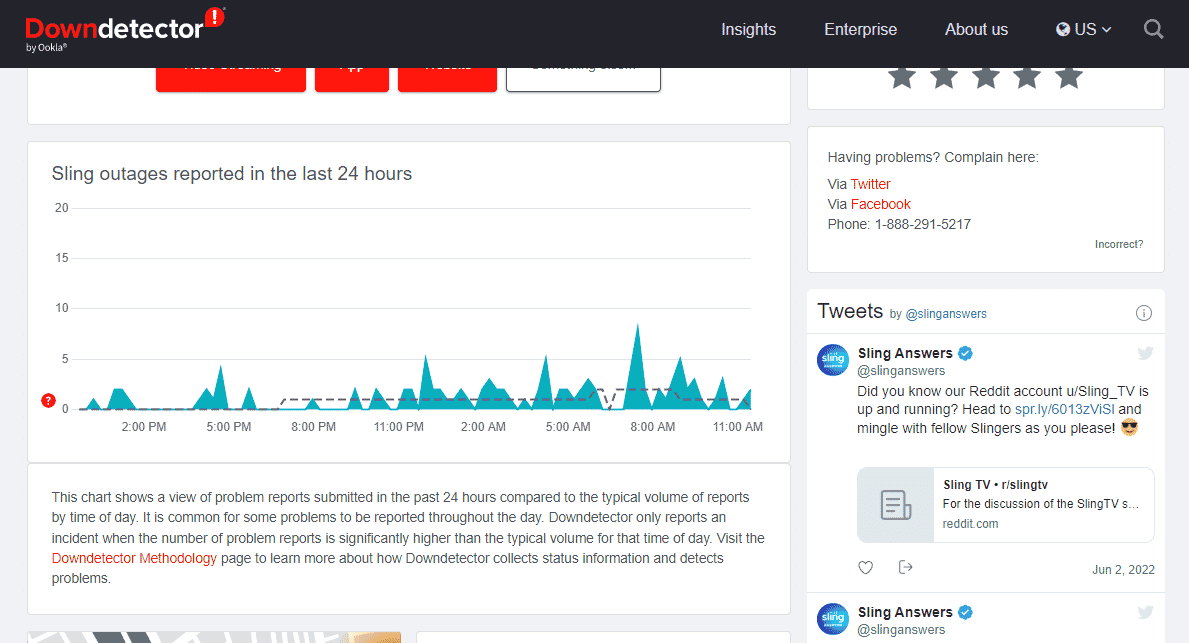
Metoda 3: Rozwiąż problemy z połączeniem internetowym
Innym częstym problemem napotykanym przez większość użytkowników Sling jest słabe połączenie internetowe, które uniemożliwia im oglądanie kanałów w Sling. W takim przypadku zaleca się sprawdzenie prędkości Internetu, która powinna wynosić najlepiej 10 MBPS lub 15 MBPS dla rozdzielczości 4K, cokolwiek poniżej może być przyczyną problemu. Dlatego zaleca się naprawienie połączenia, jeśli nie wiesz, jak to zrobić, przeczytaj nasz przewodnik dotyczący rozwiązywania problemów z łącznością sieciową w systemie Windows 10 i samodzielnego rozwiązania problemu.

Metoda 4: Połącz się z inną siecią
Jeśli sprawdzenie połączenia internetowego nie zadziałało, spróbuj podłączyć komputer stacjonarny do innej sieci, aby rozwiązać problem z brakiem ładowania paska Sling. W takim przypadku, jeśli nie możesz znaleźć innych usług sieciowych w pobliżu, możesz spróbować połączyć swój system z mobilnym hotspotem.
Uwaga: ustawienia hotspotu są wykonywane na iPhonie 13.
1. Zamknij aplikację Sling TV na komputerze.
2. Odłącz bieżące połączenie Wi-Fi.
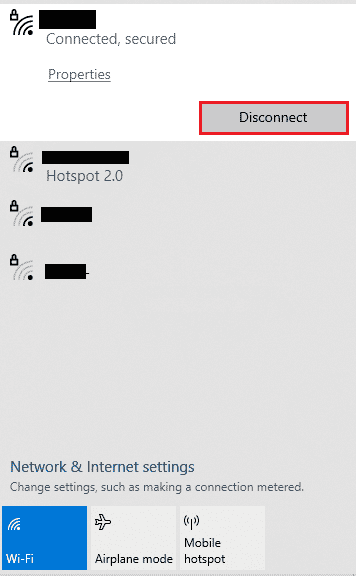
3. Otwórz Ustawienia w telefonie komórkowym.
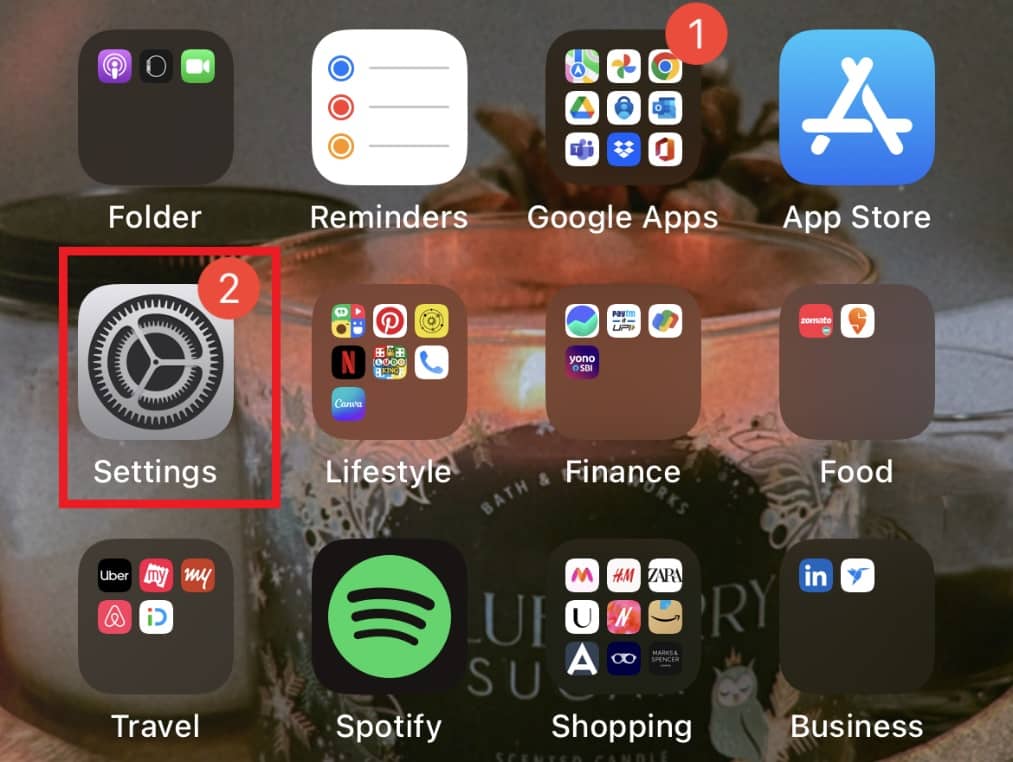
4. Stuknij w Osobisty hotspot.
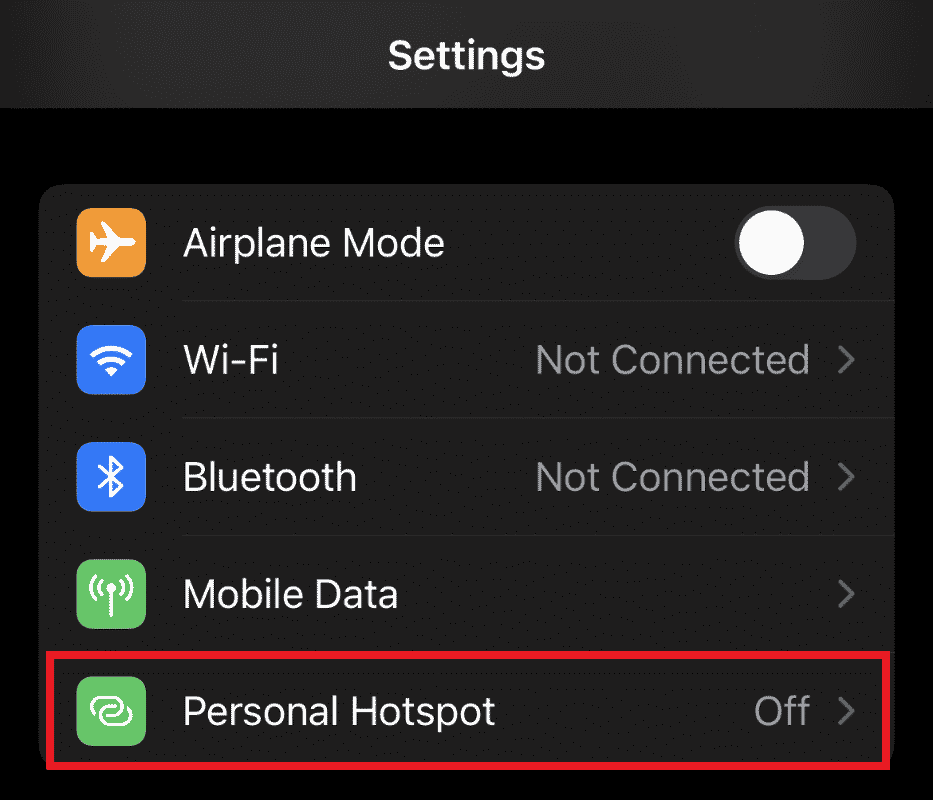
5. Włącz opcję Zezwalaj innym na dołączanie.
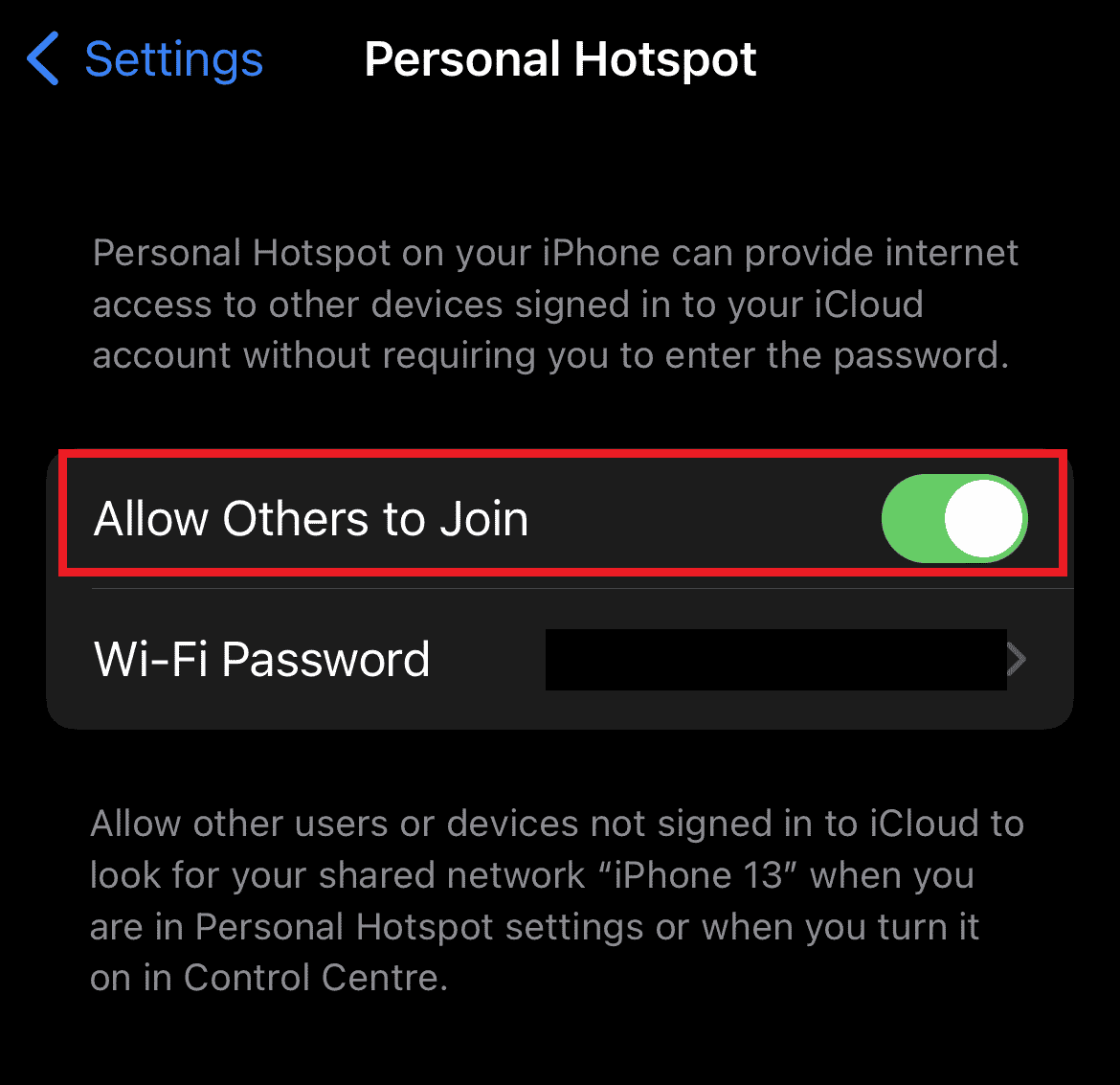
6. Teraz podłącz komputer do mobilnego punktu dostępowego i ponownie uruchom aplikację Sling TV, a także sprawdź, czy problem z brakiem ładowania Sling został rozwiązany, czy nie.
Metoda 5: Zaloguj się do aplikacji Sling TV
Inną metodą, która może pomóc użytkownikom z Sling TV w systemie Windows 10, jest ponowne zalogowanie się do aplikacji Sling TV. Czasami usterka między serwerem a komunikacją z klientem może spowodować, że aplikacja całkowicie przestanie działać. Dlatego zaleca się wylogowanie, a następnie ponowne zalogowanie się w aplikacji, aby ją uruchomić.
1. Otwórz aplikację Sling TV.
2. Kliknij Ustawienia.
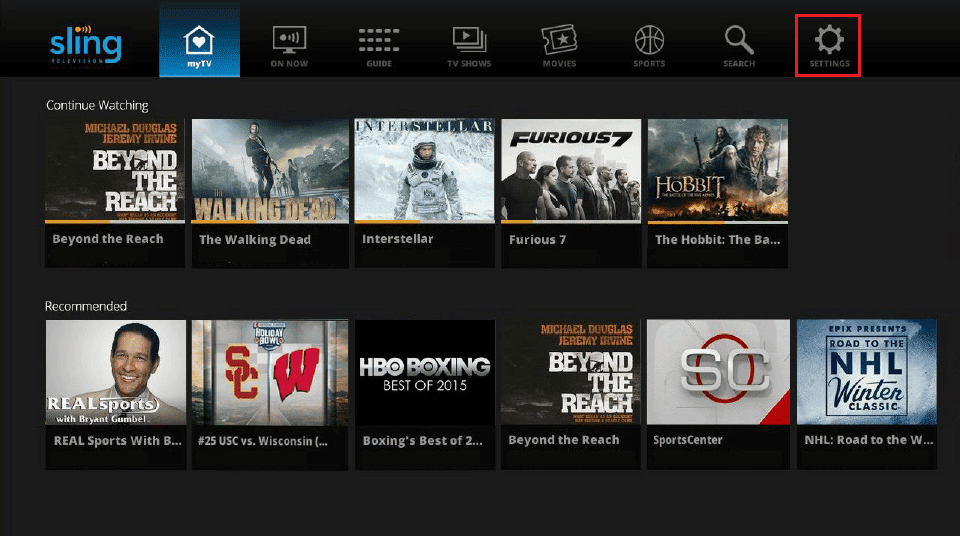
3. Wybierz zakładkę Konto.
4. Następnie kliknij Wyloguj się i zamknij aplikację.
5. Następnie ponownie uruchom aplikację Sling TV i zaloguj się. Po zalogowaniu się na swoje konto uruchom aplikację i kanały, aby sprawdzić, czy błąd Sling nie wczytywania został rozwiązany.
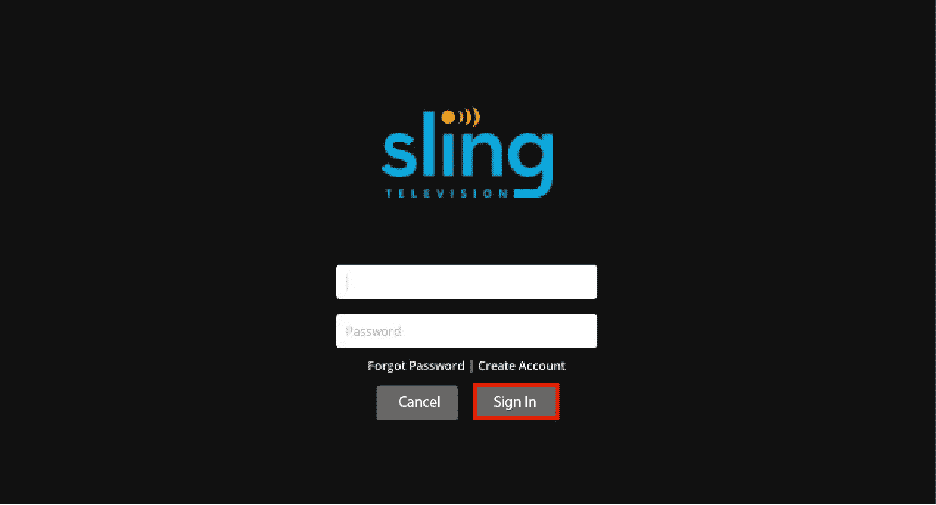
Metoda 6: Zaktualizuj system Windows
Widziano, że stare wersje systemu Windows przerywają przetwarzanie wielu aplikacji, może to być takie samo w przypadku aplikacji Sling TV, dlatego upewnij się, że regularnie aktualizujesz swój system ręcznie lub automatycznie. Aby dowiedzieć się więcej o tym, jak to zrobić, przeczytaj nasz przewodnik Jak pobrać i zainstalować najnowszą aktualizację systemu Windows 10.
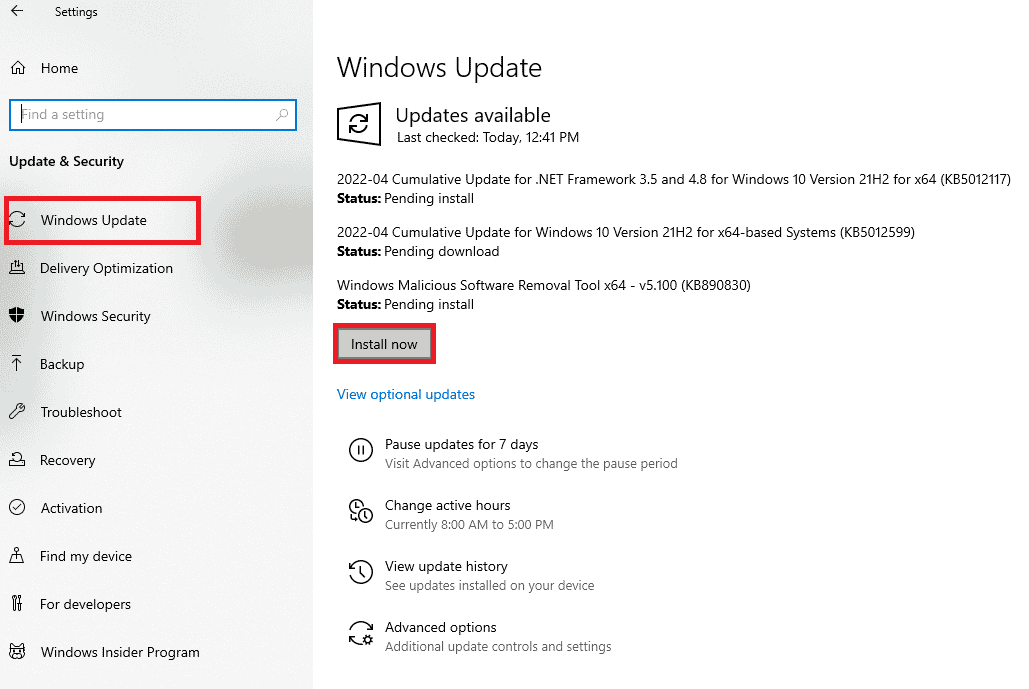
Metoda 7: Zresetuj ustawienia przeglądarki
Wyłączanie telewizora w systemie Windows 10 może również wystąpić z powodu uszkodzonych ustawień lub konfiguracji przeglądarki dla użytkowników komputerów stacjonarnych. Ten problem wymaga przywrócenia domyślnych ustawień przeglądarki. Zwykle użytkownicy systemu Windows musieliby zresetować ustawienia Chrome, więc przyjrzyjmy się tym samym krokom:
1. Naciśnij klawisz Windows, wpisz Google Chrome i kliknij Otwórz.
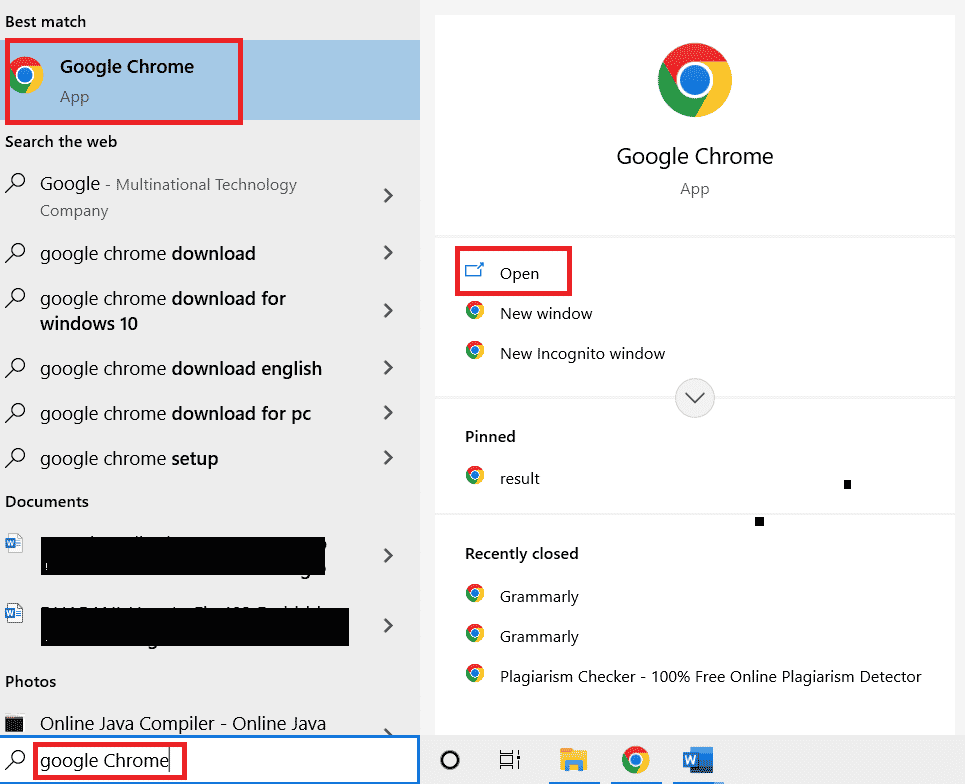
2. Kliknij trzy pionowe kropki w prawym górnym rogu ekranu.
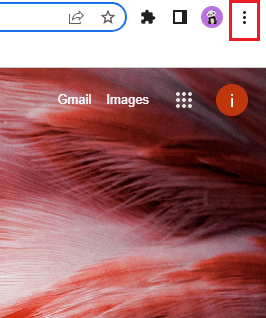
3. W rozwijanym menu wybierz Ustawienia.

4. Kliknij Resetuj i wyczyść.
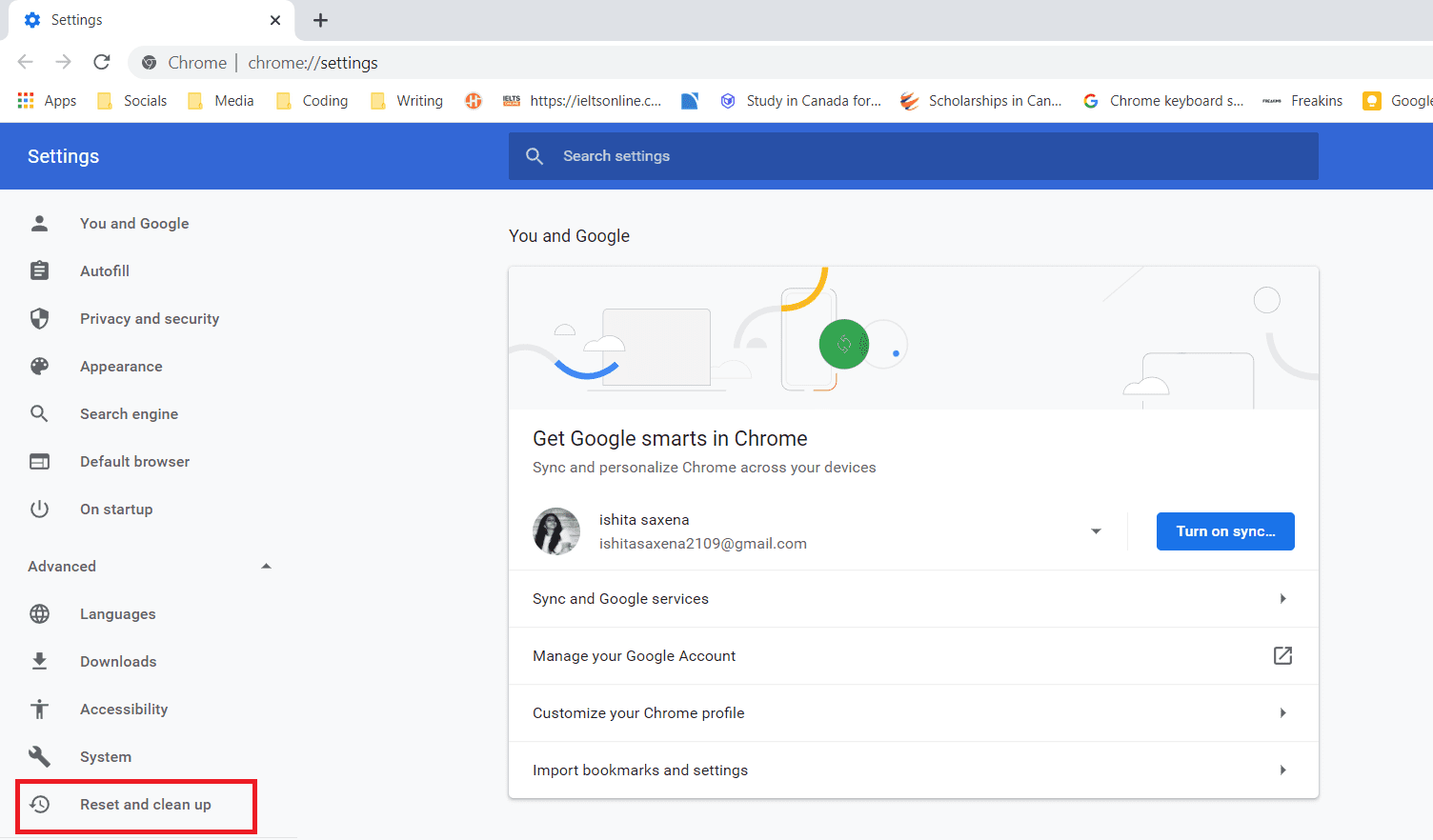
5. Wybierz Przywróć ustawienia do ich oryginalnych wartości domyślnych.
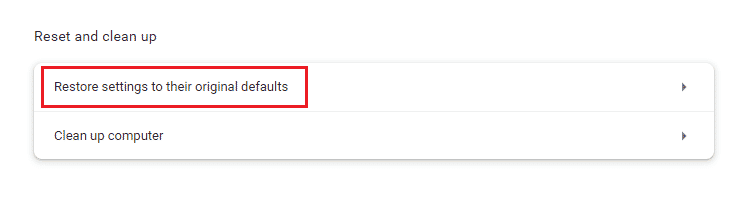
6. Na koniec kliknij Resetuj ustawienia.
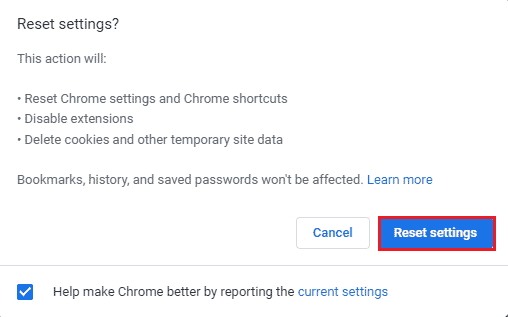
7. Po zresetowaniu ustawień do oryginalnych wartości domyślnych telewizor Sling powinien działać poprawnie w systemie Windows 10.
Metoda 8: Zainstaluj ponownie aplikację Sling TV
Jeśli do systemu zostanie pobrana uszkodzona wersja aplikacji Sling TV, może to również spowodować problem z działaniem Sling TV. Dlatego ponowne zainstalowanie aplikacji zapewnia najlepszy sposób rozwiązania problemu. Możesz wykonać poniższe czynności w systemie Windows:
1. Naciśnij jednocześnie klawisze Windows + I, aby otworzyć Ustawienia.
2. Kliknij Aplikacje.

3. Znajdź aplikację Sling TV na pasku wyszukiwania i kliknij Odinstaluj.
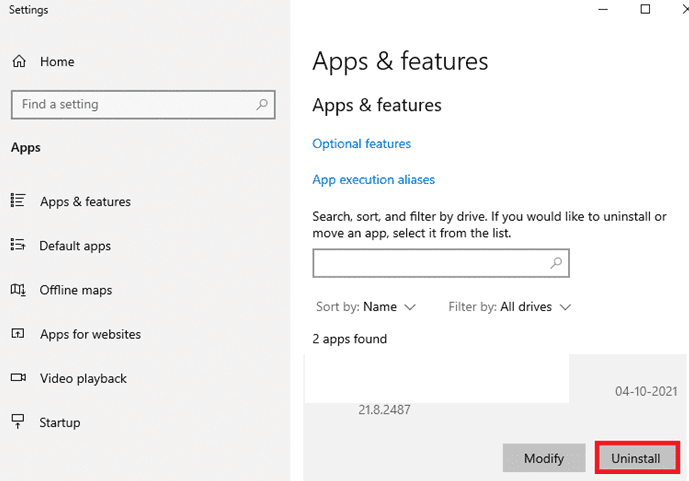
5. Teraz ponownie pobierz aplikację, przechodząc do sklepu Google Play lub App Store.
Często zadawane pytania (FAQ)
Q1. Jakie jest zapotrzebowanie na Sling TV?
Odp. Sling TV to amerykańska usługa internetowa, która umożliwia oglądanie ulubionych programów na żywo bez kłopotów z konfiguracją kabli lub Dish TV. Nie tylko to, ale możesz cieszyć się usługami Sling TV na swoim systemie, urządzeniu mobilnym, a nawet tabletach.
Q2. Ile kosztuje Sling TV?
Odp. Podstawowy pakiet Sling TV kosztuje około 35 dolarów miesięcznie. Obejmuje to ponad 30 kanałów, które można uaktualnić za 5 USD miesięcznie.
Q3. Czy telewizor Sling jest lepszy niż antena lub kabel?
Odp. Jeśli chodzi o Sling TV, ma swoje zalety, ponieważ zapewnia międzynarodowe programy i kanały bez kłopotów z konfiguracją kabli lub konfiguratorem, który jest zwykle potrzebny do połączenia antenowego lub kablowego.
Q4. Dlaczego mój telewizor Sling nie działa w systemie Windows 10?
Odp. Jeśli masz problemy z Sling TV w systemie Windows 10, są one głównie związane z połączeniem internetowym lub problemami z aktualizacją aplikacji lub systemu Windows. Dlatego sprawdź wymienione problemy, aby rozwiązać niedogodności związane z Sling TV down.
P5. Dlaczego Sling nie działa na moim laptopie?
Odp. Jeśli aplikacja Sling TV nie działa na Twoim laptopie, spróbuj rozwiązać problem, instalując aplikację ponownie lub po prostu wylogowując się z niej. Zwykle przyczyną problemu są uszkodzone pliki aplikacji, które można łatwo rozwiązać za pomocą opcji rozwiązywania problemów.
***
Sling TV dla Windows to rzeczywiście wygodny i łatwy sposób na oglądanie wszystkich ulubionych programów na żywo. Szczególnie dla ziemniaków kanapowych, którzy uwielbiają objadać się na międzynarodowych pokazach, jest to najlepszy sposób na ich oglądanie bez konieczności noszenia zestawu instalacyjnego lub zestawu kabli. Ale problemy takie jak Sling TV w systemie Windows 10 mogą czasami stać się spoilerem nastroju. Mamy nadzieję, że nasz przewodnik pomógł Ci rozwiązać ten problem za pomocą odpowiednich metod wymienionych powyżej. Daj nam znać, która z tych metod pomogła Ci najbardziej. Ponadto, jeśli masz jakieś pytania dotyczące tematu lub sugestie, zostaw je w sekcji komentarzy poniżej.
